在日常生活中,手机已经成为人们不可或缺的重要工具,然而随之而来的手机网络劫持问题也日益严重,手机网络劫持不仅会给用户带来烦恼,还可能导致个人隐私泄露和财产损失。及时了解手机网络劫持的清除步骤是非常必要的。接下来我们将介绍一些简单有效的方法,帮助大家解决手机网络劫持问题。
手机网络劫持清除步骤
操作方法:
1.打开手机的“设置”APP
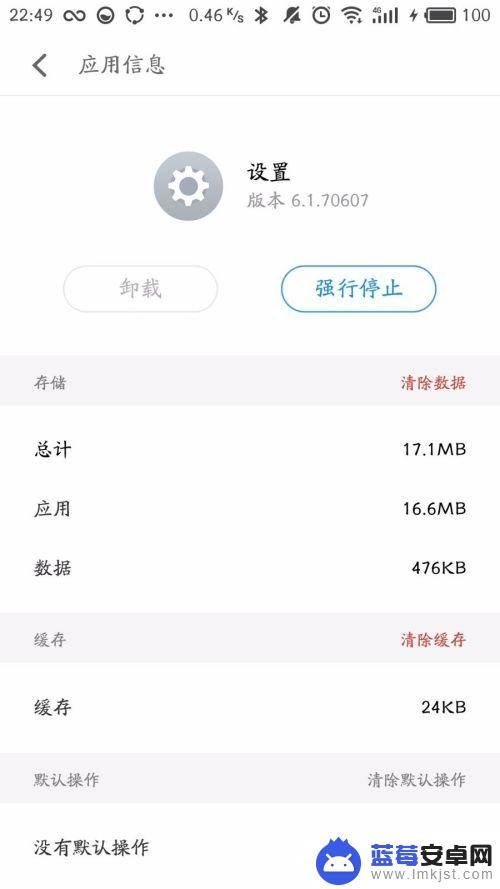
2.打开设置中的“无线网络”(不同手机可能名称不太一样)
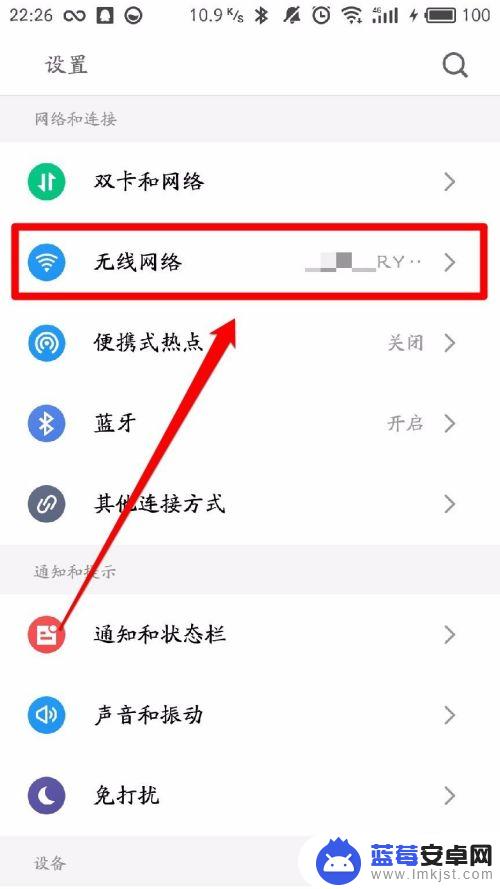
3.点击已经连接的WIFI网络后面的感叹号图标,进入WIFI网络的设置界面
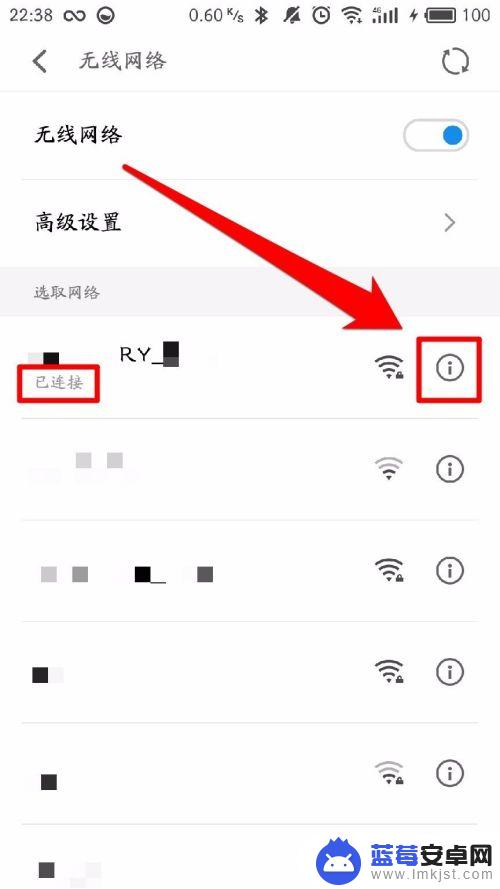
4.在WIFI的网络设置界面中找到“静态IP”选项,打开它
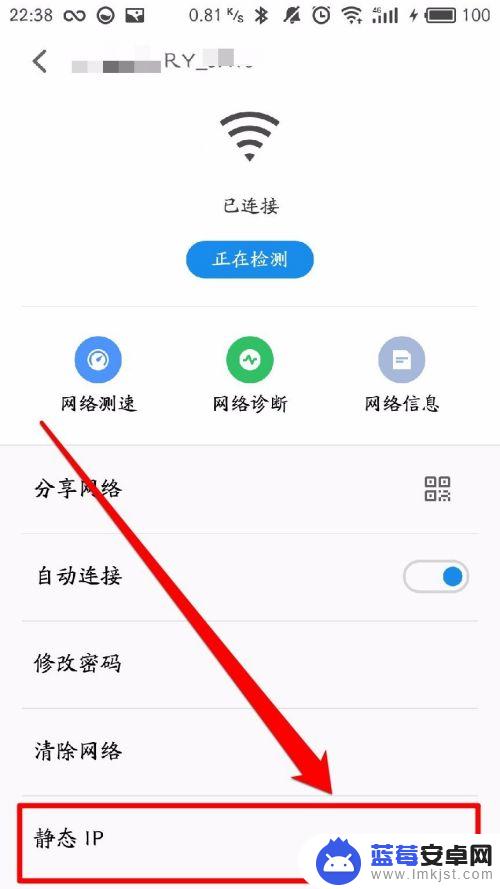
5.点击“静态IP"界面中的开关,开启静态IP功能
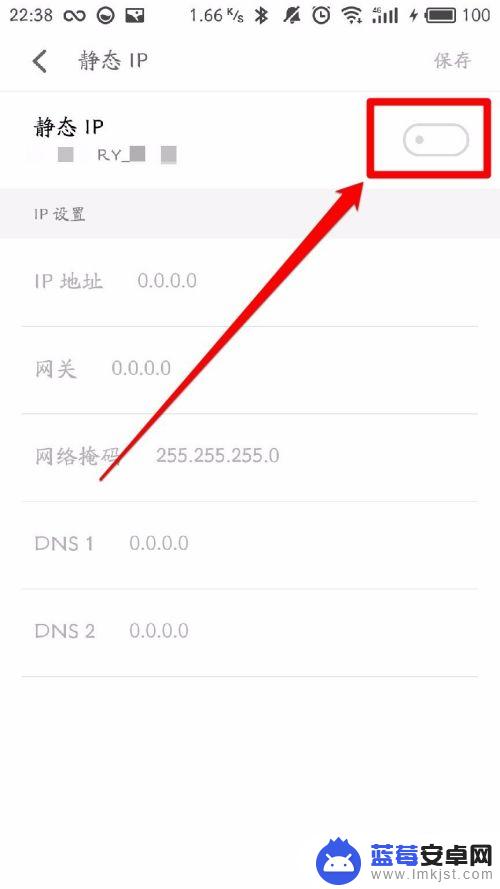
6.接着,我们需要手动修改一下静态IP中DNS1和DNS2的值。下面提供几个比较靠谱的公共DNS服务器。
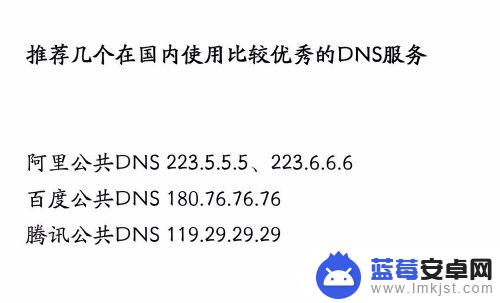
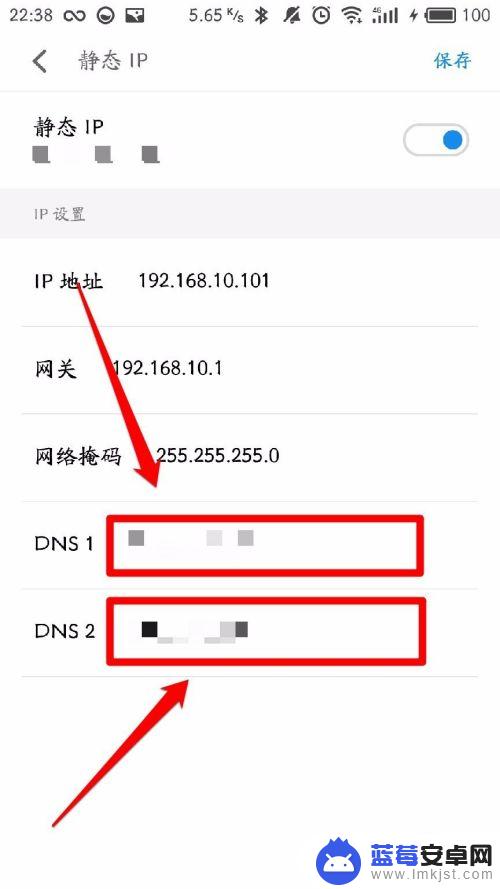
7.修改完我们的DNS服务器后,点击一下右上角的“保存”按钮,保存我们的修改。
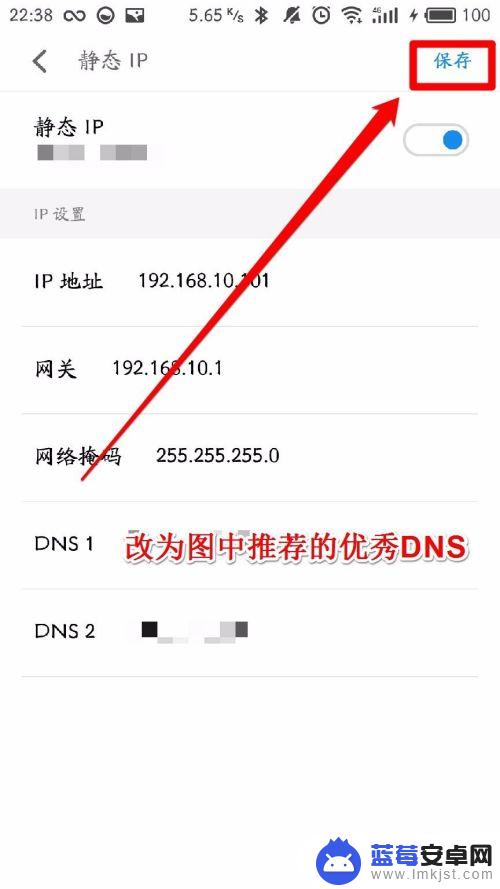
8.这时候我们就完成了屏蔽网络劫持的工作了,但是。由于手机已经将小广告缓存到手机里了,你打开APP时可能还是会看到小广告。这时候,你可以重启一次手机试试。
以上就是手机解除劫持的全部内容,如果遇到这种情况,你可以根据以上操作来解决,非常简单快速,一步到位。












